在编辑文档时,有时我们需要为内容添加尾注。尾注通常位于文档的末尾,用于列出引文的来源等信息。尾注不仅能为我们的内容增添亮点,还能提升文档的专业性。接下来,我们将通过Word文档演示如何添加尾注。如果你想了解更多关于Word文档的使用技巧,可以访问安趣屋,这里有从基础到高级的各种教程,总有一款适合你。
Word文档添加尾注的步骤:
1.首先,打开Word文档并输入所需内容。在需要添加尾注的位置,点击“引用”选项卡,然后选择“插入尾注”即可。
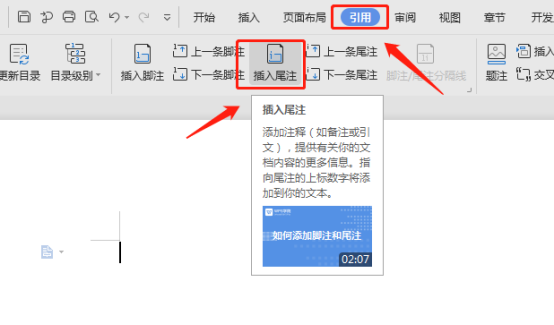
2.在弹出的尾注格式框中,输入相应的内容。这样,你就可以为文档添加合适的尾注了,操作简单且效果显著。
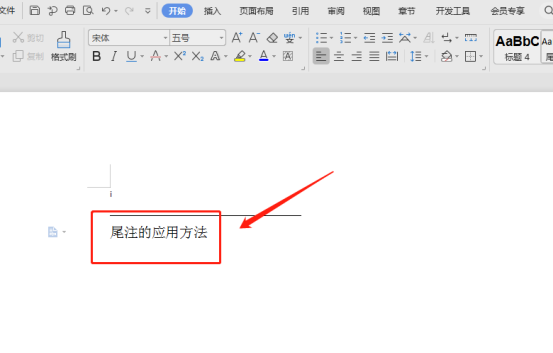
3.如果需要继续添加尾注,只需点击“下一条尾注”按钮,即可轻松添加更多尾注。这一功能非常便捷,能让文档内容更加清晰明了。
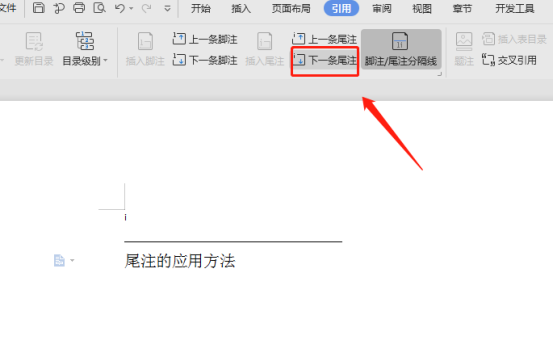
4.最后,将需要编辑的内容填入尾注中,这样整个文档就会显得更加完整和专业,读者也能更清晰地理解内容。
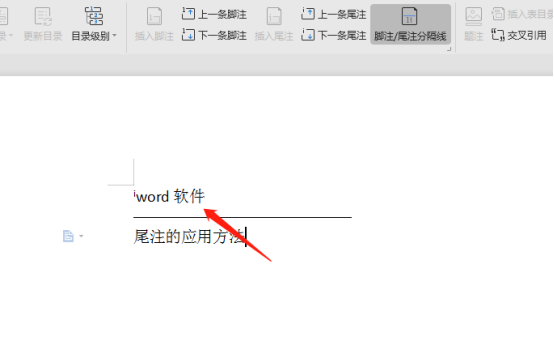
以上就是Word文档添加尾注的详细步骤。通过这几个简单的操作,你可以在制作文档时轻松为标题或生僻词汇添加注释,提升文档的可读性和专业性。
